Jak grać w Teamfight Tactics na telefonie? Potyczki Taktyczne | TFT poradnik, wskazówki
Czekasz na Teamfight Tactics Mobile? Do premiery jeszcze trochę czasu, ale znaleźliśmy inny sposób na kranie w TFT na telefonie.
Ostatnia aktualizacja: 24 października 2019
Już niedługo Teamfight Tactics oficjalnie trafi na urządzenia mobilne z system Android oraz iOS. Ruszyła prerejestracja na Google Play: riot.com/preregisterfor.
Do grania w Teamfight Tactics na telefonie musimy skorzystać z pulpitu zdalnego Chrome. Jest to prosta aplikacja będąca częścią przeglądarki Chrome, dzięki której możesz korzystać ze swojego komputera zdalnie. Można to robić z innego komputera, ale również z telefonu, na którym zainstalujemy odpowiednią aplikację.
- 1. Konfiguracja komputera
- 2. Uzyskanie dostępu do komputera na naszym telefonie.
- 3. Uruchomienie i konfiguracja LoLa.
- 4. Sterowanie
1. Konfiguracja komputera
Możesz skonfigurować zdalny dostęp do komputera Mac albo komputera z systemem Windows lub Linux.
- Na komputerze otwórz Chrome.
- Na pasku adresu wpisz remotedesktop.google.com/access.
- W sekcji "Skonfiguruj zdalny dostęp" kliknij Pobierz Pobierz.
- Postępuj zgodnie z instrukcjami wyświetlanymi na ekranie, by pobrać i zainstalować Pulpit zdalny Chrome.
- W celu uzyskania dostępu do Pulpitu zdalnego Chrome konieczne może być podanie hasła do komputera. Może też pojawić się prośba o zmianę ustawień zabezpieczeń w Ustawieniach.
2. Uzyskanie dostępu do komputera na naszym telefonie.
- Ściągnij i otwórz aplikację Chrome Desktop na telefonie: https://play.google.com/store/apps/details?id=com.google.chromeremotedesktop&hl=pl
- Wybierz komputer, do którego chcesz uzyskać dostęp. Możliwe, że najpierw trzeba będzie kliknąć Rozpocznij.
- Jeśli uzyskujesz dostęp do swojego komputera, kliknij go.
- Jeśli uzyskujesz dostęp do innego udostępnionego Ci komputera, kliknij Połącz.
- Wpisz kod PIN lub kod dostępu wymagany do zalogowania.
- Kliknij Połącz.
- Dla Twojego bezpieczeństwa wszystkie sesje pulpitu zdalnego są w pełni szyfrowane.
3. Uruchomienie i konfiguracja LoLa.
- Wracamy teraz do komputera i uruchamiamy dowolny mecz LoLa.
- Wciskamy klawisz Esc i wchodzimy w opcje video.
- Wybieramy tryb "W oknie" / "Windowed Mode" oraz "Bez ramki" / "Borderless".
- Gotowe. Teraz możemy wrócić na nasz telefon i grać we włączonego LoLa czy Teamfight Tactics.
4. Sterowanie
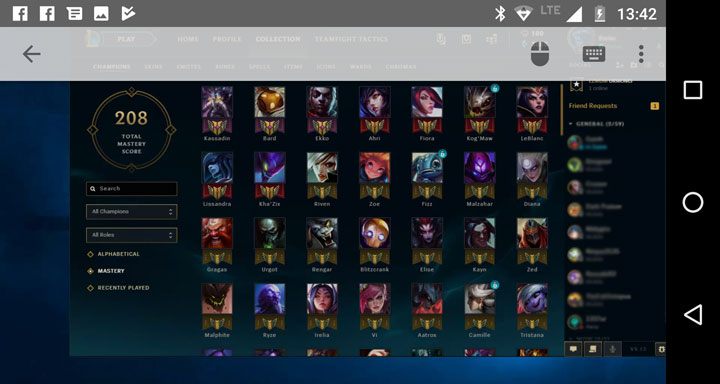
Konfiguracja
Jak ruszymy palcem z góry ekrany na dół powinien pojawić nam się pasek opcji, na którym zobaczymy ikonkę myszki oraz klawiatury. Klikając przycisk myszki możemy zmieniać rodzaj sterowania:
- Myszka - kursor wskazuje to co klikamy
- Palec - palec jest kursorem i klikamy na to na co wciśniemy palcem
Zalecamy korzystanie z opcji "Myszka". Jest ona dużo pewniejsza i sprawdza się lepiej w TFT.
Przyciski
Kupowanie jednostek - najeżdżamy myszką i przytrzymujemy palec
Chwytanie jednostki - najeżdżamy myszką, przytrzymujemy przycisk i przeciągamy.
Chodzenie podczas karuzeli - najeżdżamy myszką na nasz cel i dotykamy ekranu dwoma palcami.
